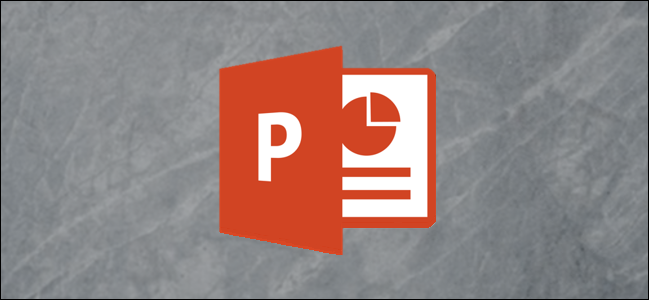Στο PowerPoint, όταν πληκτρολογείτε, μπορεί να παρατηρήσετε ότιαν εισαγάγετε περισσότερα κείμενα από αυτά που μπορούν να χωρέσουν μέσα σε ένα σύμβολο κράτησης θέσης κειμένου, το κείμενο μετατρέπεται αυτόματα σε μικρότερο μέγεθος. Αυτό ονομάζεται AutoFit. Σε ορισμένες περιπτώσεις, αυτό μπορεί να είναι χρήσιμο. σε άλλες περιπτώσεις, ίσως όχι. Δείτε πώς μπορείτε να το απενεργοποιήσετε.
Η καλύτερη περίπτωση για την απενεργοποίηση του AutoFit είναι όταν γνωρίζετε πόσο μεγάλο θέλετε ένα κουτί (ή οποιοδήποτε σχήμα) να βρίσκεται στη διαφάνεια σας και γνωρίζετε το μέγεθος που θέλετε να είναι το κείμενο. Σε αυτή την περίπτωση, είναι πιο λογικό να αφήσετε το κείμενο να υπερχειλίσει το κουτί έτσι ώστε να μπορείτε να επεξεργαστείτε το κείμενο σε ένα σημείο που ταιριάζει.
Επιλογές αυτόματης προσαρμογής
Πρώτον, ας ρίξουμε μια ματιά στο τι συμβαίνει όταν εσύπληκτρολογήστε μέσα σε ένα σύμβολο κράτησης θέσης. Εάν πληκτρολογήσετε περισσότερα από αυτά που θα χωρέσει στο σύμβολο κράτησης θέσης, εμφανίζεται το κουμπί Επιλογές αυτόματης ρύθμισης. Κάντε κλικ στο κουμπί "Επιλογές αυτόματης προσαρμογής" για να δείτε τις διαθέσιμες επιλογές.

Σε αυτό το παράδειγμα, έχει επιλεγεί η επιλογή "Αυτόματη προσαρμογή κειμένου σε θέση κράτησης θέσης".

Για να απενεργοποιήσετε την αυτόματη προσαρμογή για το ενεργό πλαίσιο κειμένου και να επιτρέψετε στο κείμενο να μετακινηθεί πέρα από το σύμβολο σύμβολο κράτησης θέσης, κάντε κλικ στο κουμπί "Διακοπή προσαρμογής κειμένου σε αυτό το κράτησης θέσης".
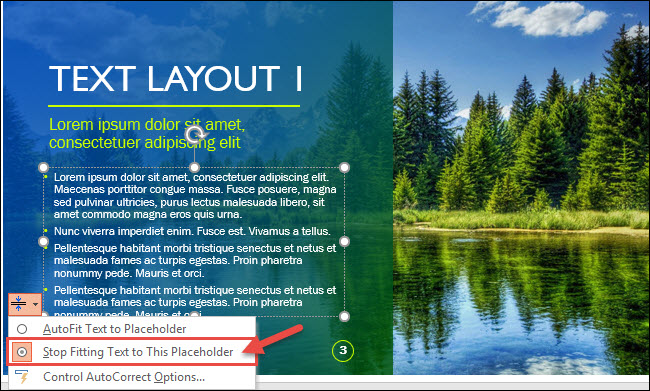
Τώρα, εάν πληκτρολογείτε κείμενο έξω από το όριο του κειμένου κράτησης θέσης, θα προστεθεί το πρόσθετο κείμενο και το μέγεθος του κειμένου δεν θα αλλάξει.

Τώρα, μπορείτε να επεξεργαστείτε το κείμενο στο σημείο όπου βρίσκεταιταιριάζει στο κουτί σας. Θα μπορούσατε επίσης να δοκιμάσετε διαφορετικές γραμματοσειρές και διαστήματα μεταξύ των παραγράφων για να διαπιστώσετε εάν μπορείτε να προσαρμόσετε το κείμενό σας αντί να αφήσετε το PowerPoint να αλλάξει το μέγεθος της γραμματοσειράς.
Επιλογές αυτόματης διόρθωσης
Θέλετε να απενεργοποιήσετε το AutoFit παγκοσμίως για όλα τα νέα σύμβολα κράτησης κειμένου που προσθέτετε; Μπορείτε να απενεργοποιήσετε το AutoFit μέσω των επιλογών αυτόματης διόρθωσης και υπάρχουν δύο τρόποι να φτάσετε εκεί.
Επιλογή # 1: Ένας τρόπος είναι να κάνετε κλικ στο κουμπί "Επιλογές αυτόματου ελέγχου" όταν εμφανιστεί και, στη συνέχεια, κάντε κλικ στην επιλογή "Επιλογές αυτόματης διόρθωσης".
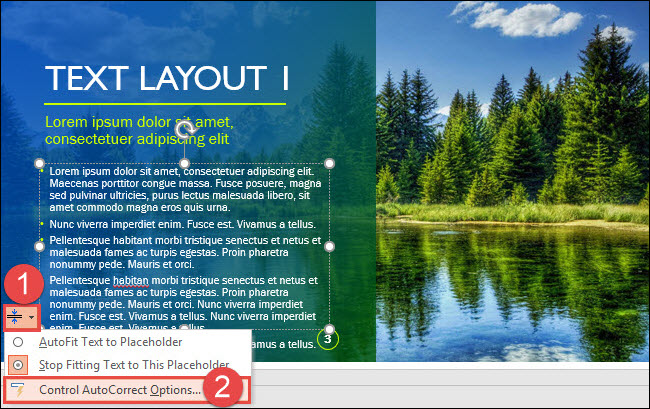
Επιλογή # 2: Ένας άλλος τρόπος πρόσβασης στις επιλογές αυτόματης διόρθωσης είναι μέσω του Αρχείου> Επιλογές> Έλεγχος> Επιλογές αυτόματης διόρθωσης.

Όποια μέθοδο χρησιμοποιείτε για να φτάσετε εκεί, θα το κάνετεβρεθείτε στο παράθυρο αυτόματης διόρθωσης. Στην καρτέλα "Αυτόματη μορφοποίηση ως τύπος", απενεργοποιήστε τα πλαίσια ελέγχου "Αυτόματη συμπίεση τίτλου σε σύμβολο κράτησης θέσης" και "Αυτόματη συμπλήρωση κειμένου σε σύμβολα κράτησης θέσης" για να απενεργοποιήσετε την αυτόματη προσαρμογή.
Για να διατηρήσετε τη λειτουργία AutoFit, κρατήστε αυτά τα πλαίσια έλεγχο.
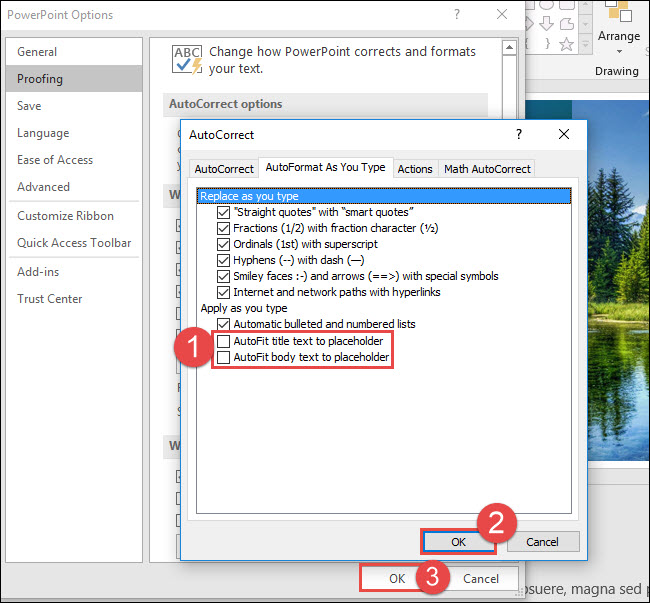
Και υπάρχει το μόνο που υπάρχει σε αυτό!